ข้อผิดพลาด Steam 4008 – ความหมายและวิธีแก้ไข

ค้นหาวิธีแก้ไขข้อผิดพลาดการเข้าร่วมเซิร์ฟเวอร์ที่ล้มเหลวรหัส 4008 เมื่อคุณพยายามเล่น Warhammer 40,000: Darktide และเรียนรู้สาเหตุที่ข้อผิดพลาดนี้เกิดขึ้น.
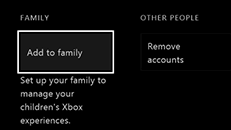
ให้ลูกของคุณมีคอนโซล Xbox ในคริสต์มาสนี้หรือไม่? ยอดเยี่ยม! ตอนนี้ คุณต้องมั่นใจในความปลอดภัยของบุตรหลานของคุณเมื่อให้สิทธิ์เข้าถึง Xbox One สำหรับเด็ก โลกแห่งเกมมีตัวเลือกเกมมากมายให้คุณเลือกโดยไม่รับประกันว่าจะเป็นเนื้อหาที่เป็นมิตรกับเด็ก สิ่งที่เราต้องทำในฐานะผู้ปกครองหรือผู้ใหญ่ในกรณีนี้ เพื่อให้แน่ใจว่ามีการตรวจสอบเกม Xbox สำหรับเด็ก
ในบทความนี้ เราจะพูดถึงมาตรการที่จำเป็นสำหรับ Xbox One สำหรับเด็กในขณะที่เรามอบการควบคุมให้กับพวกเขา จุดประสงค์เพียงอย่างเดียวของการเล่นเกมคอนโซลควรเป็นความบันเทิง และสิ่งนี้ต้องได้รับการดูแลโดยผู้ใหญ่ในบ้าน เนื่องจาก Xbox มีตัวเลือกมากมายที่สามารถควบคุมการใช้งานโดยเด็กๆ ได้อย่างมีประสิทธิภาพ เราจึงต้องทราบเกี่ยวกับตัวเลือกเหล่านี้
เราได้ระบุประเด็นที่ต้องดูแลระหว่างการตั้งค่า Xbox –
1. สร้างบัญชี Microsoft สำหรับเด็ก:
เนื่องจาก Microsoft มาพร้อมกับเครื่องมือที่ยอดเยี่ยมในการเฝ้าติดตามและช่วยให้คุณดูแลบุตรหลานของคุณให้ปลอดภัยทางออนไลน์ เราเริ่มต้นด้วยการสร้างบัญชี Microsoft สำหรับตัวคุณเองและบุตรหลาน หากคุณมีบัญชี Outlook, Hotmail หรือ Xbox อยู่แล้ว ก็สามารถใช้ได้ ข้อดีของเคล็ดลับเหล่านี้คือบางข้อจะทำงานร่วมกับ Windows ได้เมื่อใช้บัญชี Microsoft เดียวกัน
ในการสร้างบัญชี Microsoftเพื่อใช้งานบน Xbox สำหรับเด็ก ให้เริ่มด้วยการเชื่อมต่อ Xbox ของคุณกับการเชื่อมต่ออินเทอร์เน็ตที่บ้าน บัญชีลูกของ Microsoft แบ่งออกเป็นสามประเภท:
เพื่อให้ง่ายต่อการเพิ่มในกลุ่มครอบครัวของคุณ สร้างบัญชีสำหรับเด็กบนfamily.microsoft.com .ของคุณ
คุณสามารถเพิ่มที่อยู่อีเมลของบุตรหลานแล้วใช้กับ Xbox One ได้ที่นี่ เมื่อคุณทำเสร็จแล้ว ให้เปลี่ยนแปลงการตั้งค่าเพื่อตรวจสอบกิจกรรม
2. ตั้งค่าโปรไฟล์สำหรับเด็ก:
เมื่อคุณตั้งค่า Xbox เป็นครั้งแรก ระบบจะขอให้คุณป้อนที่อยู่อีเมล ดังนั้นโปรดระบุข้อมูลบัญชีของคุณ ภายหลังสร้างโปรไฟล์สำหรับตัวคุณเองพร้อมกับ gamertag
สร้างบัญชีย่อย Xbox –
คุณสามารถเพิ่มบัญชี Microsoft Child ได้ที่นี่
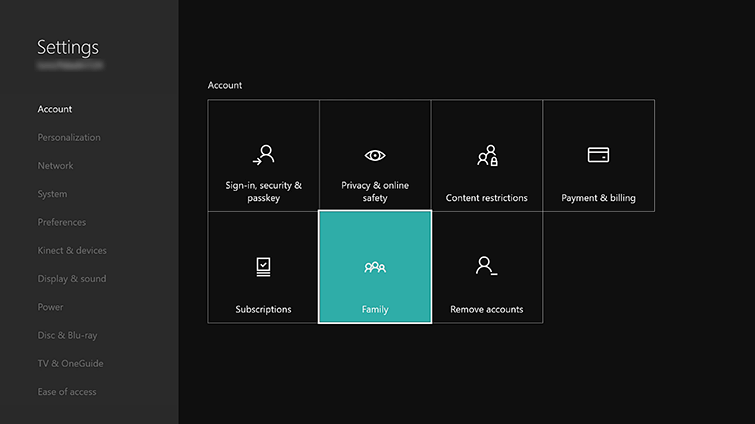
เมื่อคุณทำตามขั้นตอนเหล่านี้เสร็จแล้ว คุณก็พร้อมที่จะใช้บัญชีของเด็กบน Xbox คอนโซล
3. ปรับแต่งการตั้งค่าความเป็นส่วนตัว:
เมื่อคุณก้าวไปข้างหน้าในการสร้างโปรไฟล์สำหรับบุตรหลานของคุณ คุณจะต้องดูแลความปลอดภัยของเด็กขณะใช้ Xbox ด้วย คุณต้องกลับไปที่บัญชีหลักบนคอมพิวเตอร์ของคุณ คุณสามารถเปลี่ยนการตั้งค่าบัญชีของบุตรหลานและซิงค์อุปกรณ์อื่นๆ ได้ที่นี่
4. ซื้อรหัสผ่าน:
การตั้งค่ารหัสผ่าน 6 หลักจะช่วยให้มั่นใจได้ว่าทุกครั้งที่เด็กต้องการซื้อ พวกเขาจะถามคุณ ดังนั้นทำให้ชัดเจนว่าการซื้อคืออะไรและคอยติดตามกิจกรรมของเด็ก รหัสผ่านนี้บน Xbox สำหรับเด็กยังป้องกันไม่ให้เด็กๆ ทำการเปลี่ยนแปลงในการตั้งค่า หากต้องการเปิดใช้งานคุณลักษณะนี้ ให้ไปที่ความเป็นส่วนตัวและความปลอดภัยออนไลน์ในการตั้งค่าคอนโซล Xbox ตอนนี้ย้ายไปที่Xbox Live Privacyซึ่งคุณสามารถเลือกดูรายละเอียดและปรับแต่งได้ ในส่วน ซื้อและดาวน์โหลด ให้เปิดตัวเลือกถามผู้ปกครอง
5. จำกัดเวลาหน้าจอ:
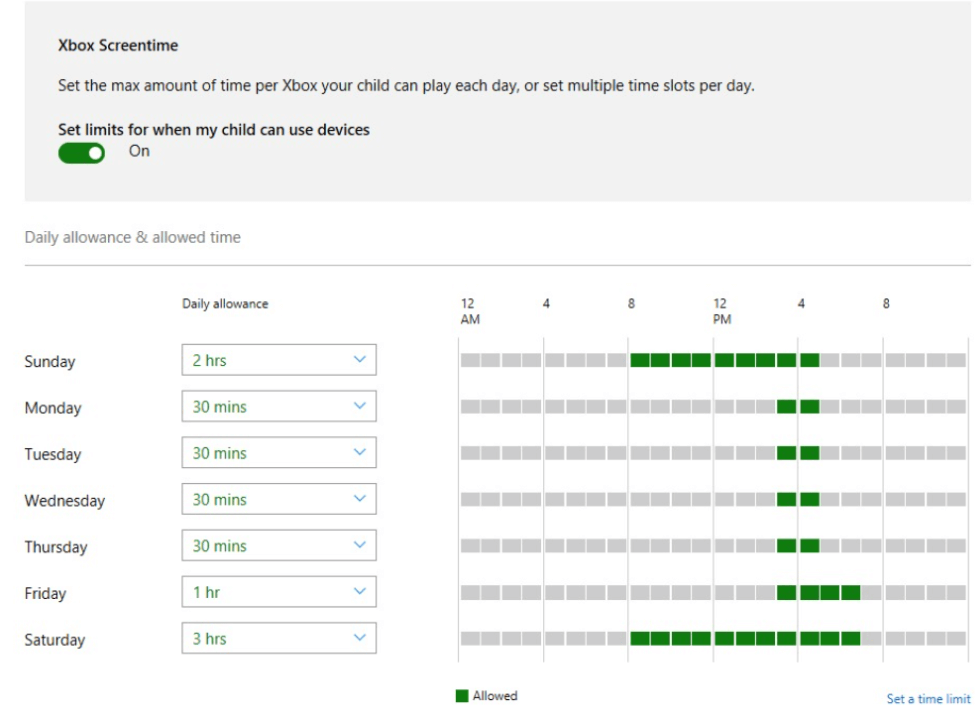
จากบัญชีของผู้ปกครอง คุณสามารถตั้งเวลาหน้าจอสำหรับบุตรหลานของคุณเพื่อเล่นเกม Xbox สำหรับเด็กในช่วงเวลาที่กำหนด หากต้องการกำหนดเวลาอยู่หน้าจอ ให้ไปที่บัญชีของคุณแล้วเปิดบัญชีของบุตรหลาน ที่นี่ ภายใต้ เวลาหน้าจอ ให้เปิดสวิตช์เป็นเวลาหน้าจอ Xbox แผนภูมิรายสัปดาห์จะปรากฏใต้ตัวเลือก และคุณสามารถตั้งเวลาสำหรับแต่ละวันได้
การแจ้งเตือนจะแจ้งให้เด็กทราบเมื่อใกล้ถึงกำหนดเวลา หลังจากเวลาที่กำหนด บัญชีจะถูกล็อคและมีเพียงการอนุญาตจากบัญชีหลักเท่านั้นที่จะปลดล็อคได้
ห่อ:
นี่เป็นวิธีที่ดีที่สุดในการรักษาความปลอดภัยให้เด็กๆ ขณะออนไลน์โดยใช้คอนโซล Xbox เคล็ดลับนี้จะช่วยให้ทุกคนที่ได้รับ Xbox One สำหรับเด็กเป็นของขวัญในวันหยุดนี้ เราหวังว่าโซลูชันที่ชาญฉลาดในขั้นตอนเหล่านี้จะช่วยคุณแก้ไขการตั้งค่า Xbox เพื่อให้แน่ใจว่าเด็กจะเล่นเกม Xbox สำหรับเด็กได้อย่างปลอดภัย
เราชอบที่จะได้ยินจากคุณ
โปรดบอกความคิดเห็นของคุณเกี่ยวกับโพสต์นี้เกี่ยวกับการทำให้ Xbox ปลอดภัยสำหรับเด็กในส่วนความคิดเห็นด้านล่าง ฝากความคิดเห็นและข้อสงสัยของคุณไว้ในส่วนความคิดเห็นด้านล่าง เรายินดีที่จะติดต่��กลับหาคุณพร้อมวิธีแก้ปัญหา เราโพสต์เคล็ดลับและคำแนะนำอย่างสม่ำเสมอพร้อมกับวิธีแก้ไขปัญหาทั่วไปที่เกี่ยวข้องกับเทคโนโลยี สมัครรับจดหมายข่าวของเราเพื่อรับข้อมูลอัปเดตเกี่ยวกับโลกแห่งเทคโนโลยีเป็นประจำ ติดตามเราบนFacebook , Twitter , LinkedInและYouTubeและแบ่งปันบทความของเรา
บทความที่เกี่ยวข้อง
ขั้นตอนสำหรับการแชร์เกมบน Xbox One
ค้นหาวิธีแก้ไขข้อผิดพลาดการเข้าร่วมเซิร์ฟเวอร์ที่ล้มเหลวรหัส 4008 เมื่อคุณพยายามเล่น Warhammer 40,000: Darktide และเรียนรู้สาเหตุที่ข้อผิดพลาดนี้เกิดขึ้น.
เรียนรู้วิธีจัดการกับปัญหาการติดขัดของ Black Myth: Wukong เพื่อให้คุณเพลิดเพลินกับเกมแนว RPG แอ็คชั่นที่น่าตื่นเต้นนี้ได้อย่างต่อเนื่อง
การเกิดอุบัติเหตุบ่อยๆ ใน Steam บน PC อาจมีหลายสาเหตุ นี่คือ 9 วิธีที่อาจช่วยให้คุณกลับไปเล่นเกมได้
คุณลักษณะ "Shader Pre-Caching" ช่วยให้ Steam ดาวน์โหลด shader GPU ที่คอมไพล์ล่วงหน้า แต่หากคุณต้องการปิดการใช้งาน คุณสามารถทำตามขั้นตอนง่ายๆ ได้ที่นี่.
Minecraft Badlion Client เป็นตัวจัดการ Minecraft ที่มีคุณสมบัติหลากหลายและใช้งานได้ฟรี ไม่มีการซื้อเพิ่มเติม
Heads-up Display หรือ HUD เป็นจอแสดงผลที่ผู้ใช้ไม่ต้องขยับศีรษะ มาทำความเข้าใจเกี่ยวกับ HUD พร้อมข้อมูลที่น่าสนใจจากผู้เชี่ยวชาญของเรา
VXAO เปลี่ยนวัตถุอวกาศโลกเป็น voxels แปลงและใช้สิ่งเหล่านั้นในการคำนวณเงา Ambient occlusion คือตัวเลือกกราฟิกที่เป็นที่น่าสนใจในเกมพีซี
คุณไม่สามารถเล่นเกมแบบเต็มหน้าจอได้? ต่อไปนี้คือ 6 วิธีแก้ไขเกมที่ไม่เปิดแบบเต็มหน้าจอบน Windows อย่างรวดเร็ว
Minecraft เป็นเกมที่ขายดีที่สุดตลอดกาล ความนิยมส่วนหนึ่งมาจากสิ่งที่คุณทำได้เกือบไม่จำกัดในเกม และการติดตั้ง Mods ทำให้เกมสนุกกว่าเดิม
รับความรู้ที่คุณต้องการเพื่อทราบวิธีเปลี่ยน Steam Deck ให้เป็นเดสก์ท็อปพีซี นี่คือวิธีการเริ่มต้น นี่คือขั้นตอน








